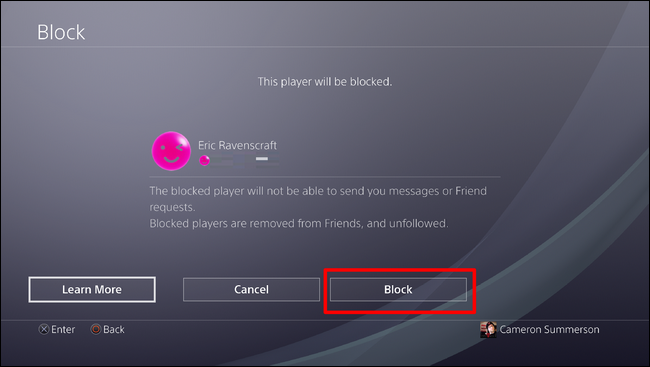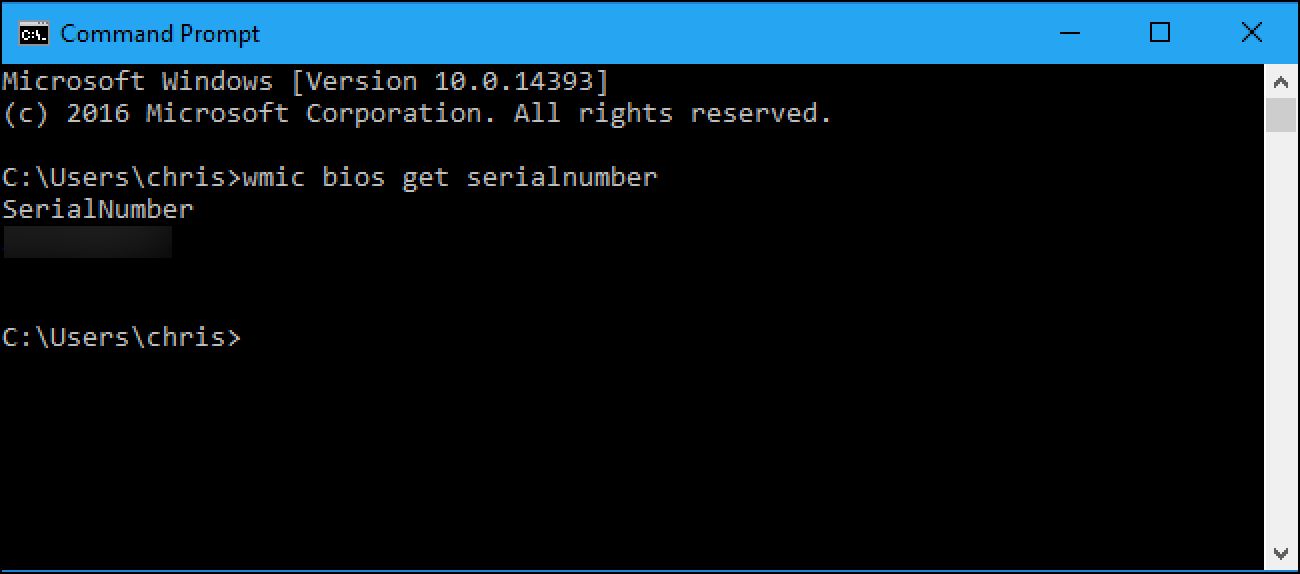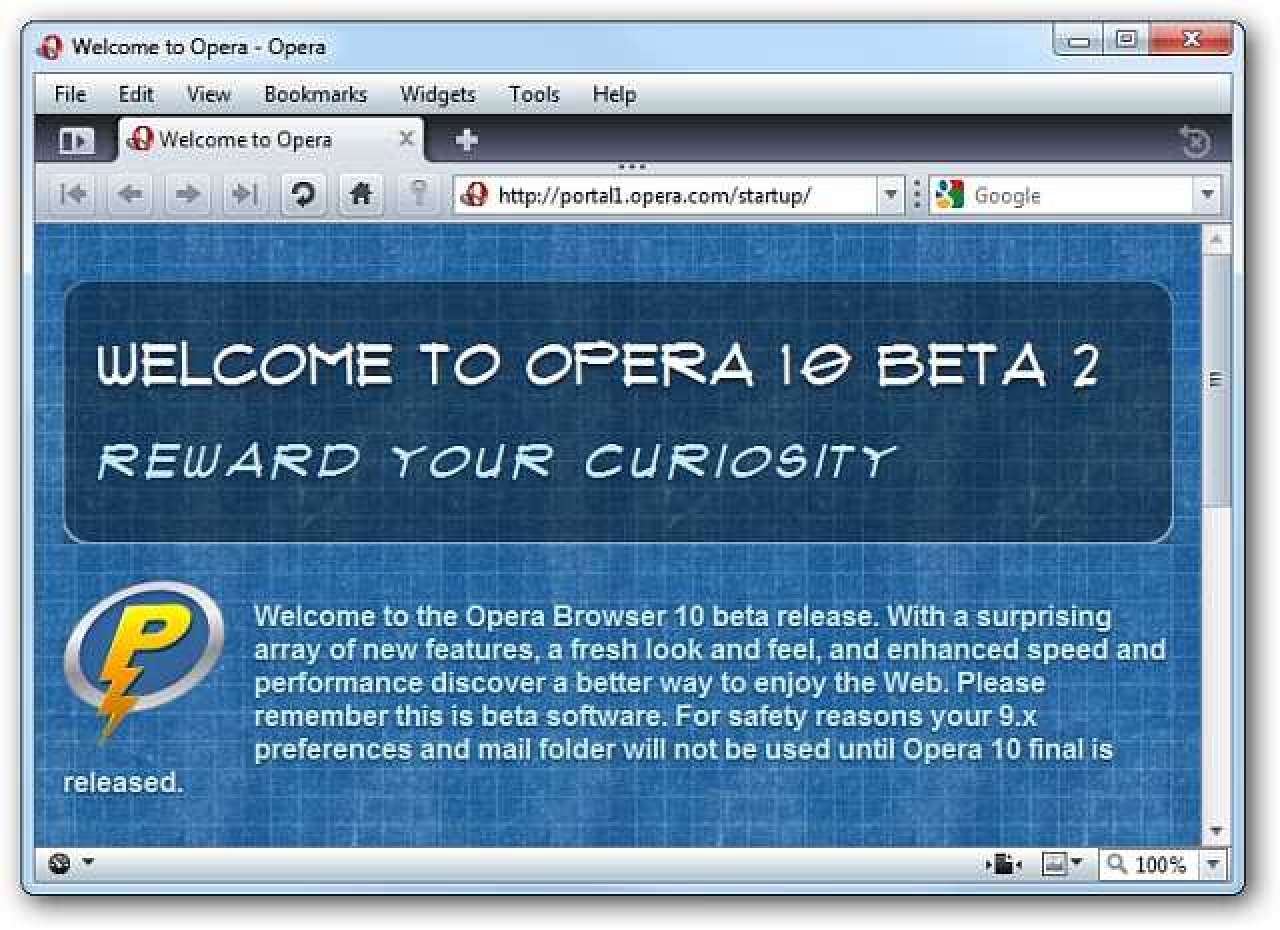C’est cool de pouvoir ajouter vos amis sur PlayStation. Vous pouvez voir ce que font les uns les autres, à quels jeux vous jouez et même jouer ensemble dans certains cas. Jusqu’à ce que cette personne ne soit plus quelqu’un avec qui vous voulez jouer, c’est vrai. Ensuite, il est temps de les supprimer.
Il ne s’agit pas seulement de se débarrasser des personnes qui vous ont fait du tort d’une manière ou d’une autre, bien sûr – il vous suffit parfois de nettoyer la maison. Ou peut-être avez-vous ajouté quelqu’un par erreur. Quelle que soit la raison, la gestion des utilisateurs de votre liste d’amis est une tâche assez simple, bien que légèrement alambiquée, car chaque utilisateur doit être géré individuellement et il n’y a pas de moyen de supprimer des utilisateurs en masse (si c’est quelque chose que vous voulez faire).
Pour commencer, vous devez d’abord accéder à votre liste d’amis. Cela devrait être la troisième entrée dans la barre d’action.

À partir de là, parcourez votre liste d’amis jusqu’à ce que vous trouviez la personne que vous souhaitez supprimer. Cliquez sur leur nom dans la liste pour afficher leur profil.

Sur le profil, faites défiler jusqu’aux trois points et appuyez sur le bouton X du contrôleur.

Cela fera apparaître deux options: « Supprimer des amis » et « Bloquer ». Si tout ce que vous voulez faire est de les supprimer de votre liste, choisissez la première option. S’ils vous ont vraiment bouleversé, vous pouvez choisir «Bloquer» pour les empêcher d’interagir avec vous de quelque manière que ce soit. Pour plus d’informations sur le blocage des utilisateurs et ce que cela signifie, rendez-vous ici.

Un écran de confirmation apparaîtra vous demandant si vous êtes sûr que c’est ce que vous voulez faire. Choisissez «OK» pour confirmer. Ils sont partis.

Si vous souhaitez aller plus loin et bloquer réellement l’utilisateur, choisissez cette option dans la liste déroulante.

Encore une fois, une fenêtre de confirmation apparaîtra, mais cette fois, il y a aussi une option pour voir ce que signifie le blocage.

En cliquant dessus, vous verrez tout ce que vous faites avec cet utilisateur une fois qu’il est bloqué.
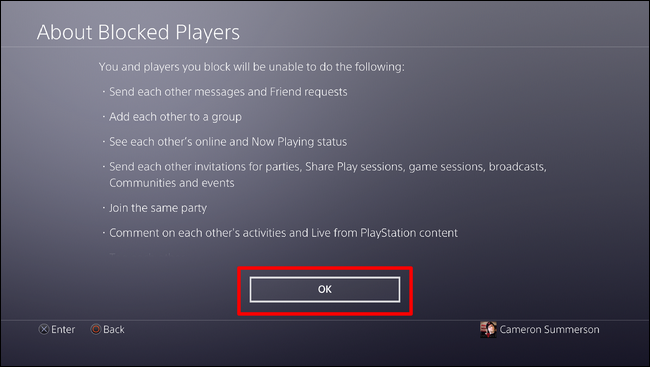
Si vous avez cliqué dans ce menu, cliquez sur «OK» pour revenir à l’écran principal du bloc. Si vous êtes sûr que c’est ce que vous voulez faire, confirmez-le en cliquant sur « Bloquer ». Terminé.